怎么做SQLserver数据库全量备份?这2个方法安排上!
定期执行SQLserver数据库全量备份任务有助于在出现意外状况时快速恢复数据库,本文向大家准备了2个不错的方法,帮助您轻松备份整个数据库!
![]() 哈喽哇~
哈喽哇~
随着数字科技的快速发展,数据变得越来越重要,并在各个领域发挥着举足轻重的作用。数据库是存储和管理数据的关键工具之一。在很多企业和组织里,数据库的备份问题已经成为了一个不容忽视的议题。本文将从如何执行SQLserver数据库全量备份着手,对其进行详尽的介绍,并探讨备份数据库的重要性以及具体的操作方法和流程,一起来看看吧!

SQL Server是由微软公司开发的关系型数据库管理系统(RDBMS),它能够有效地存储、管理和保护各种数据类型,包括文本、数字、音频、视频等。SQL Server数据库系统广泛应用于各种企业和组织的数据管理应用中,无论是部署在本地服务器还是云平台上,SQL Server都可以为用户提供稳定、可靠的数据存储和检索服务。
数据库全量备份是数据库管理过程中不可缺少的一个环节,它的重要性主要体现在以下几点:
在了解了SQLserver数据库对于企业的重要性之后,我们该如何对数据库进行备份呢?其实方法并不困难,我们在下面的内容中向大家准备了2个不同的方法,都可以帮助您轻松备份整个数据库!
SSMS作为一个专门用于运行和管理SQL Server数据库的官方工具,可以用它来帮助我们执行数据库全量备份任务。具体的操作流程如下,大家可以参考参考,然后逐步进行操作。
步骤1. 安装SQL Server Management Studio(SSMS),并确保拥有足够的权限进行数据库操作。
步骤2. 启动SSMS,并输入相应的认证信息登录到您的SQL Server实例。
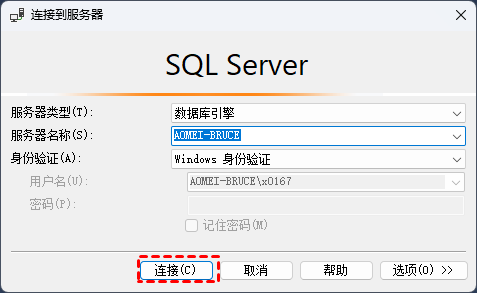
步骤3. 展开数据库列表,右键点击您需要备份的数据库,然后选择“任务”>“备份”。
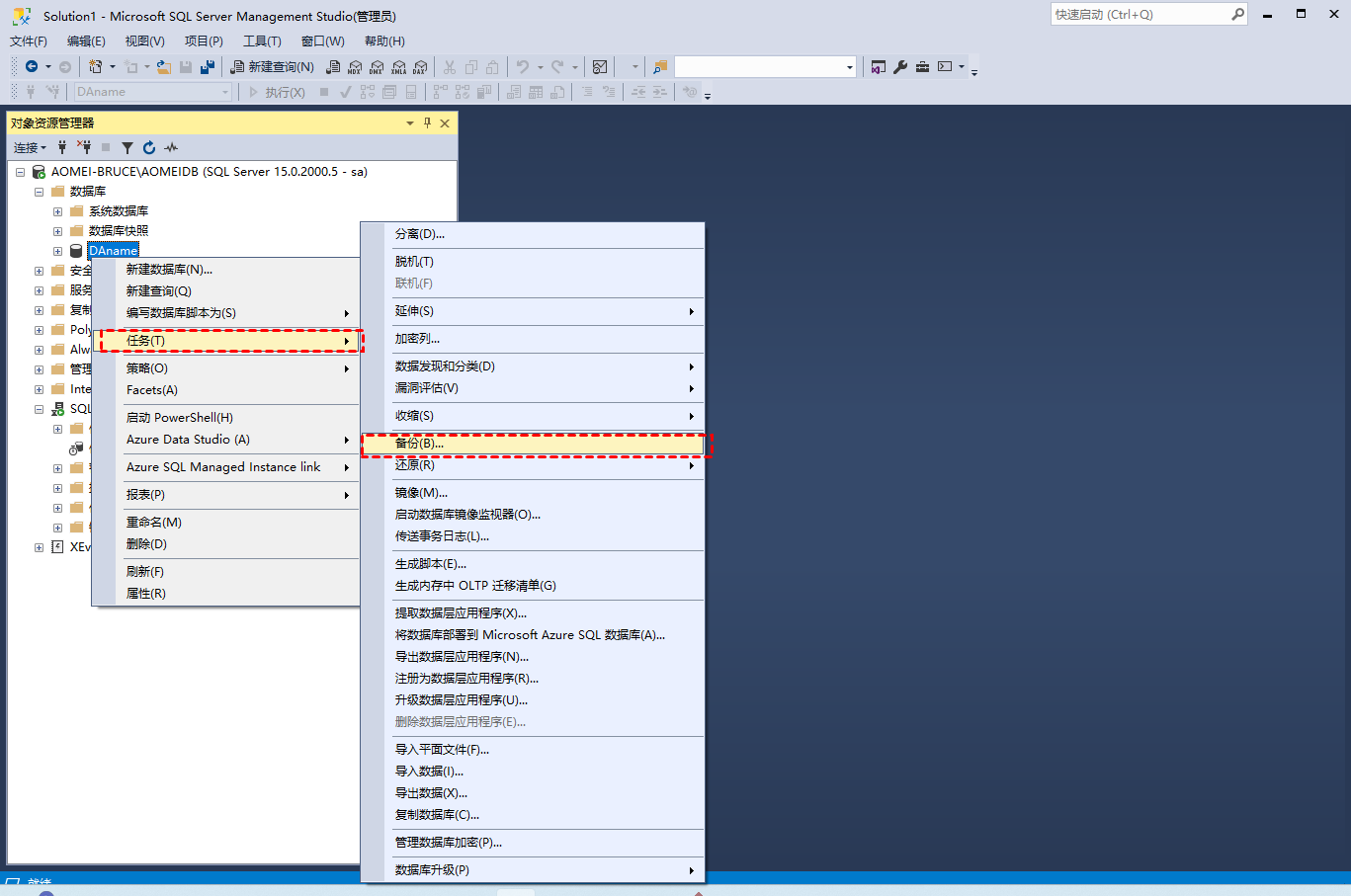
步骤4. 在打开的“备份数据库”窗口中,设置以下选项:
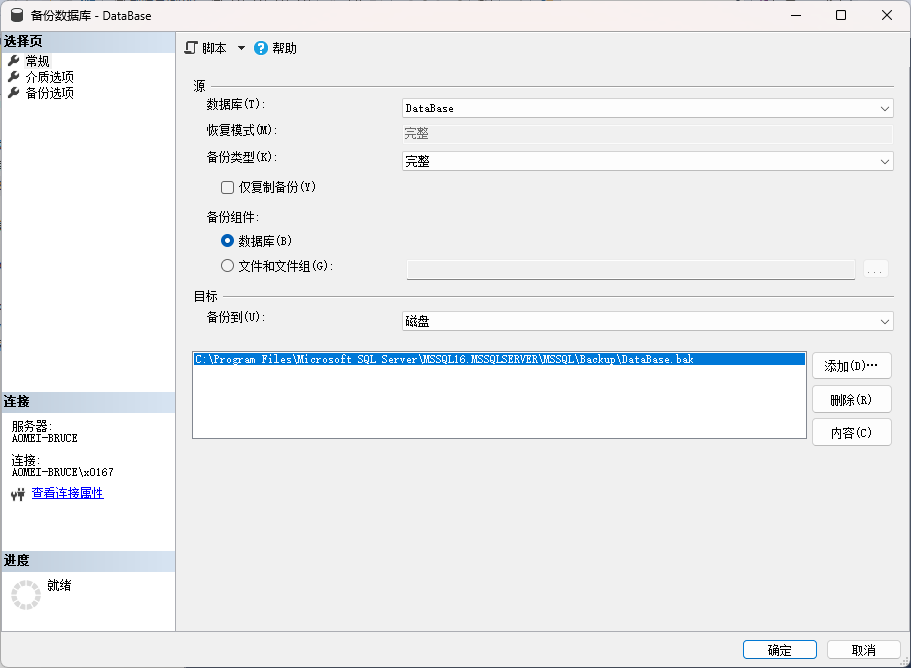
步骤5. 配置完成并确认无误之后就可以点击“确定”按钮开始全量备份。备份完成后,会弹出提示框,确认备份操作后就成功地备份整个数据库了。
SSMS作为一个用于管理和操作微软SQL Server数据库的集成开发环境,确实可以帮助我们对SQL Server数据库进行数据库全量备份任务,但是它没法批量操作,也就是说不能同时对多个SQL Server数据库执行备份任务,这对于拥有较多数据库的企业用户来说可能并不太友好,反复的重复操作更加消耗工作人员的时间与精力。
傲梅企业备份旗舰版就是一个全面的企业备份解决方案,提供了用于SQL server数据库备份和恢复的专用功能,凭借其用户友好的操作界面以及专业的备份功能,大大简化了备份还原数据库的过程,能够更加轻松地保护数据库的安全,并在需要的时候快速还原数据库。
傲梅企业备份旗舰版支持Microsoft SQL Server(2005-2022),VMware ESXi(6.0及以上版本)和Hyper-V(Windows 8/8.1/10/11,Windows Server/Microsoft Hyper-V Server 2012 R2及更高版本)。如果您觉得还不错的话可以点击下方按钮进入下载中心下载安装傲梅企业备份旗舰版,然后跟着我们的演示教程一起看看怎么轻松备份数据库吧!
在开始备份数据库之前,我们需要先安装代理客户端,所以请您在主机端登录傲梅企业备份旗舰版,在主界面点击“设备”>“代理设备”>“下载代理”。

等待下载完成之后再将此代理客户端安装到您需要备份SQL数据库的计算机上,然后打开傲梅企业备份旗舰版客户端,在出现的客户端界面中输入您主机端的IP地址与端口号,点击“连接”即可。在此之后,您就可以在主机端的设备页面中看到此客户端上的SQL Server数据库信息了。

在安装完代理客户端,并且成功建立控制连接之后,还需要验证一下数据库实例,所以请您点击“设备”>“Microsoft SQL Server”,找到您的数据库,点击其右侧的三个小点图标,选择“身份验证”,并在弹出窗口中选择“SQL身份验证”,再输入账户密码,点击“验证”即可。

注意:除此之外还有一种远程安装代理的方法,就是点击“设备”>“代理设备”>“添加代理”,然后输入客户端计算机的IP地址与用户信息,点击“确定”即可开始远程安装代理。

安装完代理客户端之后,我们就可以开始备份SQL Server数据库了,请您参考以下流程并逐步进行操作:
步骤1. 在傲梅企业备份旗舰版主界面中点击“任务”>“备份任务”>“新建任务”。

步骤2. 在弹出页面中您可以设置详细的SQL Server备份任务配置。

🔎 备份类型:选择Microsoft SQL Server备份任务。
🔎 任务名:您可以自行备注此备份任务的名称以便后期区分查找。
🔎 设备:选择您想要备份的数据库实例。
🔎 备份目标:选择您想要将数据库备份到的目标位置。
🔎 备份计划:选择您想要的备份方式和备份计划(每天/每周/每月)。
🔎 版本清理:配置保留策略以自动删除旧备份文件节省存储磁盘空间。
🔎 邮件通知:启用邮件通知后等待备份任务执行完毕之后将自动发送一封邮件到预留的邮箱。
步骤3. 确认无误之后就可以点击右下角的“开始备份”按钮即可,如果设置了备份计划的话则请选择“添加定时任务并立即备份”或“仅添加定时任务”,创建的任务将单独列出和监控,以进行恢复、进度检查和计划更改。

在此之后,如果您需要还原数据库的话,可以转到“备份管理”>“历史版本”,找到您想要还原的数据库备份版本,点击其右侧的三个小点图标,选择“还原”,然后您可以选择还原到原位置或新位置,非常方便。

好了朋友们,本文到这里就告一段落了![]()
本文详细介绍了SQL Server数据库的概述、备份数据库的重要性以及进行SQL Server数据库全量备份的具体操作方法。作为数据库管理员,我们需要时刻关注数据库的安全性、完整性,确保企业数据得到充分的保护。通过定期全量备份,我们可以很大程度地确保数据安全,并为未来的数据恢复和分析提供可靠支持,希望本文对大家能够有所帮助!